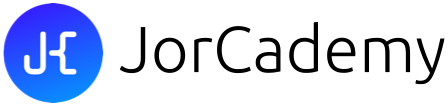Voordat je aan de slag kunt met het ontwikkelen van games, moet je weten hoe de editor werkt. In deze tutorial gaan we dus kijken wat de functie is van de verschillende secties van de editor.
Als je een project hebt aangemaakt en in de editor terechtkomt, is er één onderdeel dat waarschijnlijk direct jouw aandacht trekt: de scene view. Dit is het grote venster middenin jouw scherm. Hier kun je eigenlijk jouw scene(level) beheren: je kunt er objecten in plaatsen en de scene dus als het ware opbouwen.
In het tabblad is naast de scene view de game view te vinden. Dit venster zal op het eerste gezicht misschien veel lijken op de scene view, maar de functie is totaal anders. In de game view zie je namelijk het beeld dat de speler ziet bij het spelen van de game.
In het tabblad is er ook een tab te vinden van de asset store. Dit is eigenlijk een winkel waar je onderdelen kunt downloaden voor jouw game. Denk hierbij aan sprites (2D-objecten) en achtergronden. Het is vooral handig om hier een kijkje te nemen als je nog niet echt een ster bent in het maken van artwork voor jouw game.
Aan de linkerkant van het scherm zie je de hierachy, waar je de objecten kunt vinden die al in de scene zijn geplaatst. Aangezien dit een gloednieuw project is, staan er nog niet veel objecten in de scene (alleen de kamera (Main Camera) en de standaard lichtbron (Directional Light) zitten al in de scene view).
Als je een object in de hierachy selecteert verschijnt er aan de rechterkant van het scherm een nieuw venster, namelijk de inspector. Hier kun je de verschillende eigenschappen van het geselecteerde object vinden en bewerken. Voorbeelden van dit soort eigenschappen zijn de grootte en de positie. Je kunt uiteraard nog andere eigenschappen toevoegen, maar daar gaan we het in een andere tutorial over hebben.
Onderin zijn er nog twee onderdelen te vinden. De eerste daarvan is de project manager. HIer vind je eigenlijk alle bestanden die je kunt gebruiken om jouw game te maken. Denk hierbij aan fonts, animaties, scripts en gedownloade pakketten van de asset store. Uiteraard is het ook hier nog heel erg leeg, aangezien dit een nieuw project is.
We vinden onderin ook de console. Dit onderdeel kan heel nuttig zijn bij het schrijven en testen van de code. Niet alleen zie je hier error-messages(die helpen bugs te fixen), je kunt code ook analyseren door middel van Logs naar de console. Je kunt bijvoorbeeld een bepaalde tekst waarde printen als de speler een bepaald ander object raakt (collision).
Je kunt de onderdelen die hierboven zijn vermeld verplaatsen en de editor er dus uit laten zien zoals jij wilt. Je kunt de layout altijd nog resetten door op de layout-knop te drukken, rechtsboven, en vervolgens de optie ‘Default’ te selecteren.